在尝试复杂恢复前,先进行基础排查。有时文件只是被误存到其他文件夹或处于隐藏状态,仔细检查可省去大麻烦。
1. 将外置硬盘连接电脑
2. 打开文件资源管理器(Windows)或访达(macOS)查看驱动器
Windows: 在开始菜单输入 “文件资源管理器” 或点击桌面上的 “此电脑” 图标打开文件资源管理器。
macOS: 打开 访达(Finder),在侧边栏 “位置” 区域找到外置硬盘(macOS 版本较新时,“设备”可能改为“位置”)。若未显示,请前往访达菜单栏的“访达”>“设置”>“边栏”,勾选“外置磁盘”选项。
3. 设置显示隐藏项目
Windows: 在文件资源管理器点击“ 查看 ”标签页,勾选“ 隐藏的项目 ”,或使用搜索框按文件名查找
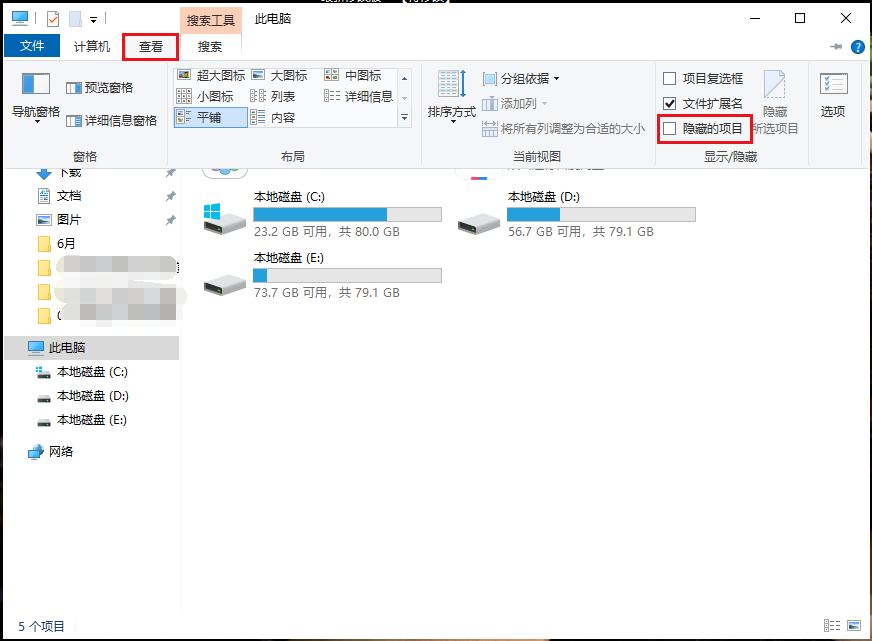
macOS: 在访达中按 ⌘ + ⇧ + .(句号键)显示隐藏文件
4. 在列表中选中外置硬盘,手动浏览每个文件夹。若知晓文件名,可用搜索框加速查找

请耐心检查每个角落——文件有时会存到意外位置。若仍未找到,就需要启动高阶恢复了。
若彻底排查无果,别担心!我们准备了从通用方案到针对性修复的多重恢复手段,助您高效找回外置硬盘消失文件。
当手动检索失败时,都叫兽™数据恢复软件 堪称外置硬盘文件恢复的终极利器。这款专业工具能高效找回丢失文件,操作界面却十分友好。
该软件支持恢复约400种文件格式,即使数据被覆盖 也有机会找回。其特色在于结合特征扫描与文件系统恢复技术,全面兼容Windows主流文件系统,特别适合恢复未被完全覆盖的误存或损坏文件。
使用都叫兽™找回消失文件的操作流程:
步骤 1 :在Windows电脑下载安装并运行都叫兽™数据恢复软件
步骤 2 :在主界面选择 [ 文件恢复 ] 功能
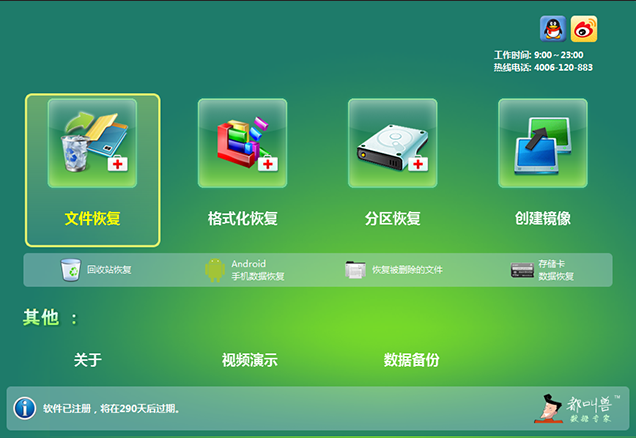
扫描模式解析
文件恢复: 专为外置硬盘误删文件或清空回收站设计
整区扫描: 适用于无法访问或已格式化分区
整盘扫描: 深度分析磁盘结构,全面检测分区信息
镜像创建: 支持创建分区镜像备份后再恢复
步骤 3 :选择丢失数据所在分区,点击 [ 下一步 ]
从可用分区列表中选择您的外置硬盘,此步骤决定扫描范围。
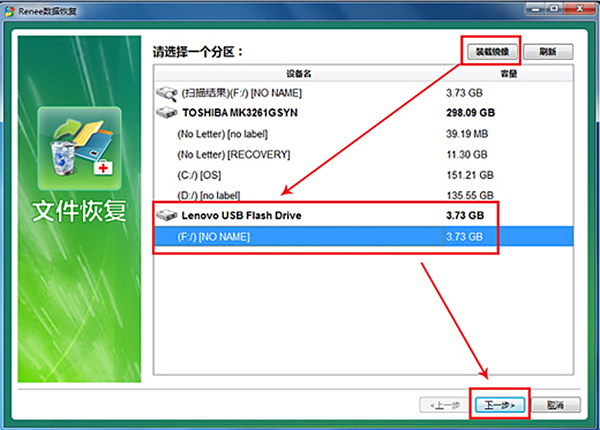
步骤 4 :选择 [ 快速扫描 ] 并点击 [ 下一步 ] 开始扫描
快速扫描 将高效检测外置硬盘前30GB空间。若未找到目标文件,可切换至 深度扫描 模式全面检测硬盘分区(耗时较长)。
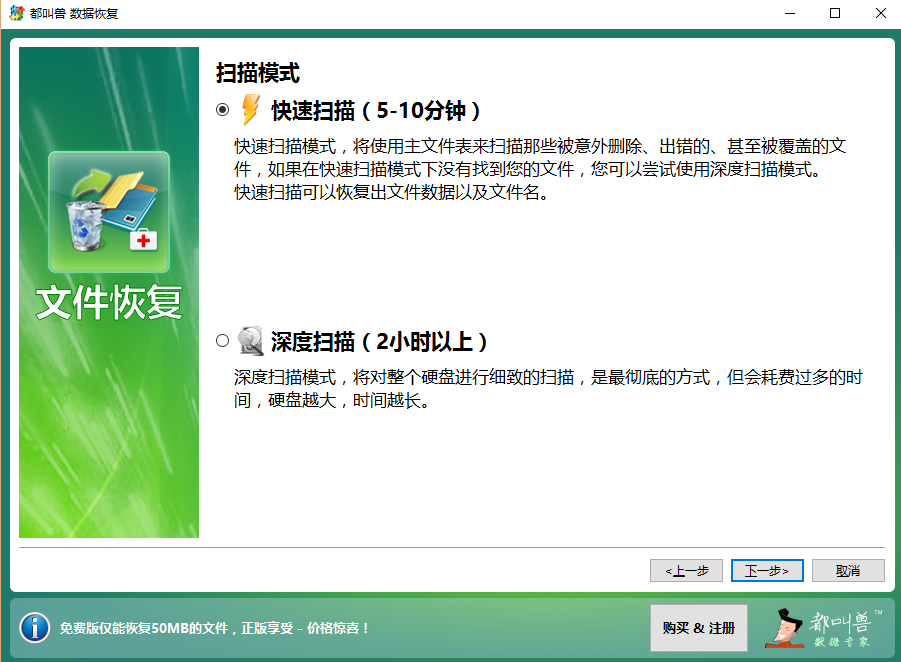
步骤 5 :等待扫描完成
扫描结束后双击文件预览内容,勾选需恢复的文件,点击 [恢复] 按钮并保存到其他磁盘位置。

使用都叫兽™等专业工具可大幅提升外置硬盘文件恢复成功率。切记:发现文件消失后越早操作,完全恢复几率越高!
当NTFS或ReFS 文件系统的外置硬盘文件消失时,它们可能暂存在回收站。删除操作会将文件移至硬盘的隐藏$RECYCLE.BIN 文件夹(通过桌面回收站访问)。注:此方法不适用于FAT32/exFAT 格式硬盘。
Windows系统操作:
1. 连接外置硬盘
2. 打开桌面回收站
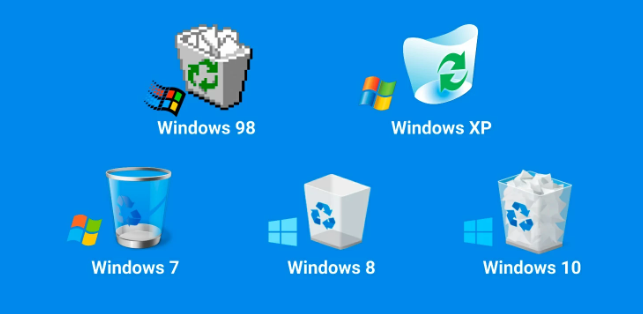
3. 查找从外置硬盘删除的文件(与其他已删文件并列显示)
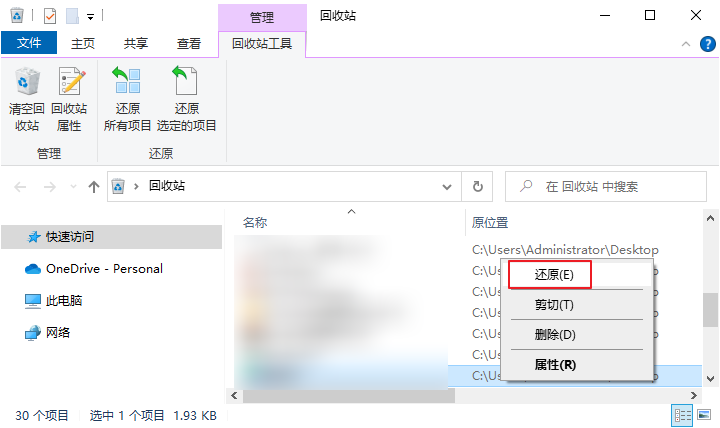
4. 右键目标文件选择“还原”回原位置
macOS系统操作:
1. 连接外置硬盘
2. 打开程序坞中的废纸篓
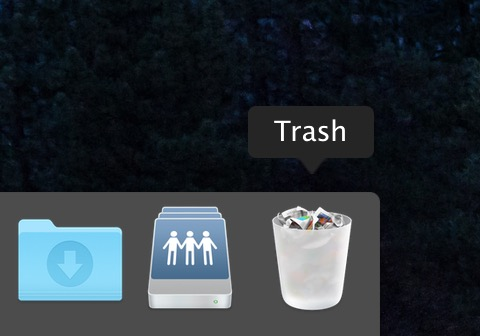
3. 查找外置硬盘删除的文件
4. 拖拽文件回原位置,或右键选择“放回原处”
若文件恢复后仍反复消失,可能是硬盘存在深层故障(如文件系统错误/硬件问题/病毒)。请先备份重要数据,再尝试以下根治方案:
文件系统错误(如交叉链接错误)会导致文件消失。Windows内置的CHKDSK 工具可扫描修复,但操作可能损坏文件,务必先备份!
操作步骤:
1. 在Windows搜索栏输入“cmd”,右键选择“以管理员身份运行”

2. 输入 chkdsk x: /f (x替换为硬盘盘符)按回车,/f参数用于修复错误

3. 等待扫描完成(时长取决于硬盘状态)
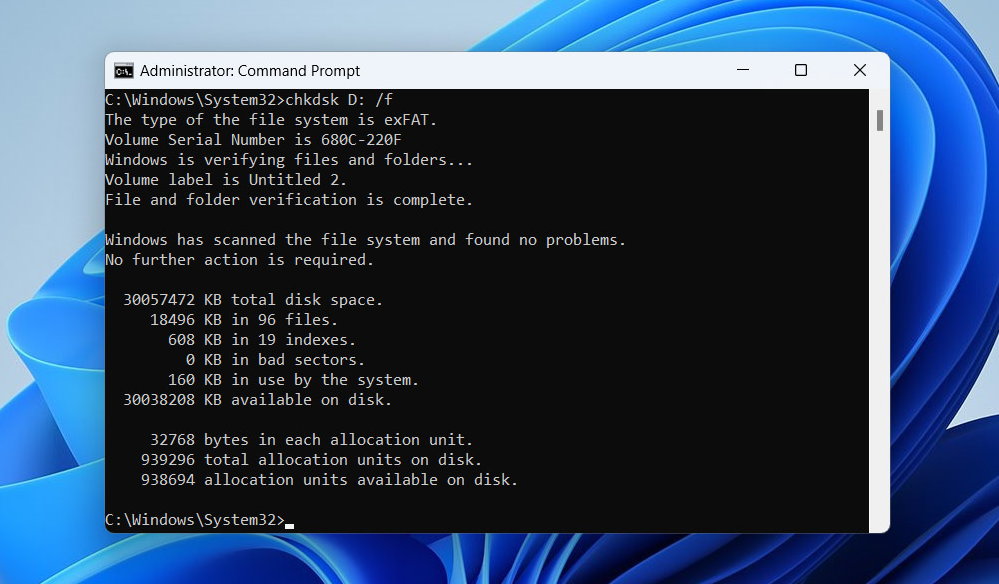
若怀疑存在坏道,改用 chkdsk x: /r 命令(耗时更长)
连接故障或硬盘损坏可能导致文件消失,可使用Windows硬件疑难解答诊断.
操作流程:
1. 以管理员身份打开命令提示符
2. 输入 msdt.exe -id DeviceDiagnostic 按回车
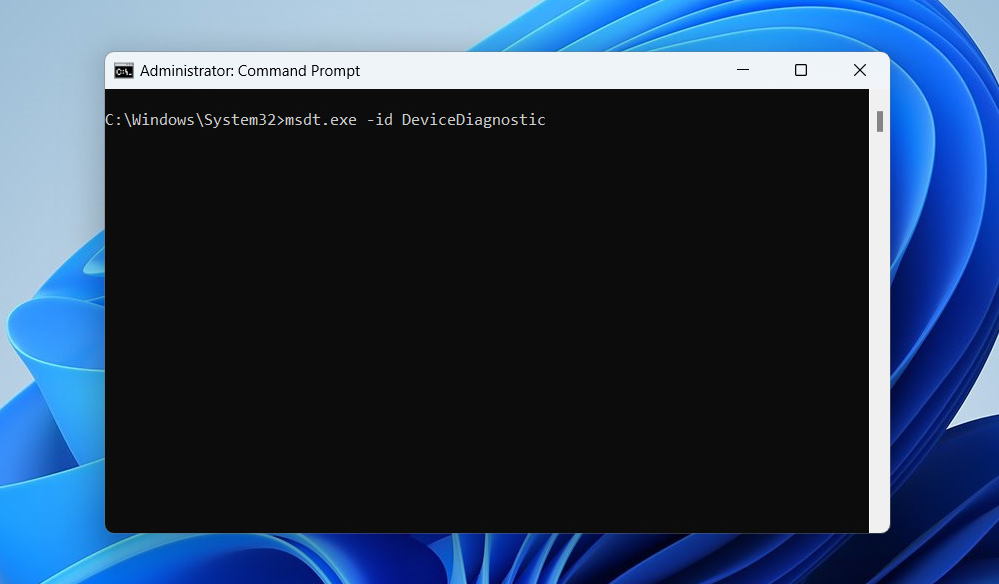
3. 按向导提示诊断修复硬件问题
病毒可能隐藏或删除文件。建议先用Windows Defender分区恢复:
操作指引:
1. 打开开始菜单进入设置
2. 选择“隐私和安全性”>“Windows安全中心”
3. 点击“病毒和威胁防护”>“扫描选项”
4. 选择“全面扫描”并点击“立即扫描”检测外置硬盘
顽固病毒建议使用第三方杀毒软件深度查杀
若上述方案无效,可能是文件系统严重损坏。格式化将重建文件系统(会清除所有数据),操作前务必完成文件恢复和备份!
操作步骤:
1. 在文件资源管理器右键外置硬盘选择“格式化”
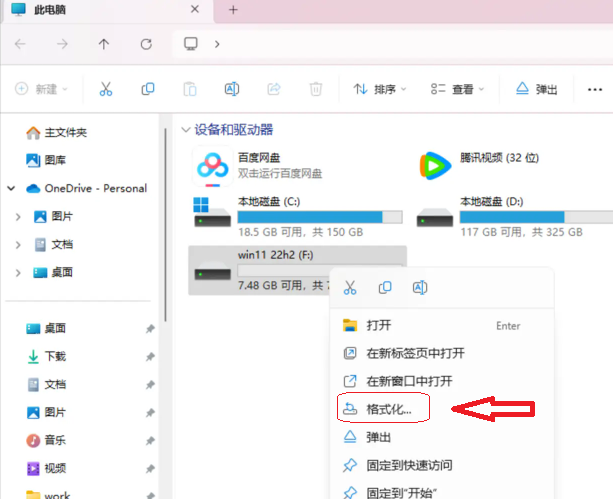
2. 保持默认设置(或取消勾选“快速格式化”以检测坏道),点击“开始”
外置硬盘文件消失可能由误删 、隐藏、病毒或硬件故障引发。从检查回收站到使用都叫兽™数据恢复软件,本文方案助您找回文件并根治问题。日常请安全弹出硬盘、更新杀毒软件、定期备份,防患于未然。
请依次尝试:
- 检查回收站/废纸篓
- 开启“显示隐藏项目”
- 运行Windows Defender或第三方杀毒软件
- 使用都叫兽™数据恢复软件深度扫描
常见原因包括:误删除、文件系统错误、病毒感染、非安全弹出、电压不稳或物理损坏。恢复成功率取决于具体原因及是否被新数据覆盖。
请尝试:
- 使用文件资源管理器/访达的搜索框
- 启用“显示隐藏项目”
- 从备份还原
- 使用数据恢复软件扫描








 粤公网安备 44070302000281号
粤公网安备 44070302000281号

用户评论
留下评论